Win11多显示器设置|Win11电脑双显示器怎么设置
来源:PE吧 作者:Bill 发布于:2022-03-05 15:45:11 浏览:1967
一台电脑连接了多台显示器,需要设置,才能正常使用,这篇文章是PE吧给大家带来的Win11多显示器设置方法。
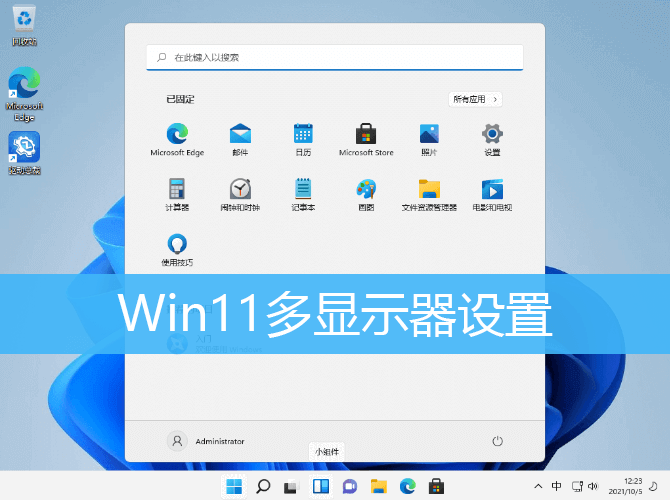
首先,使用连接线,将两个显示器连接到主机,或笔记本电脑。
1、按 Win 键,或单击电脑桌面下方,任务栏上的Windows 徽标;
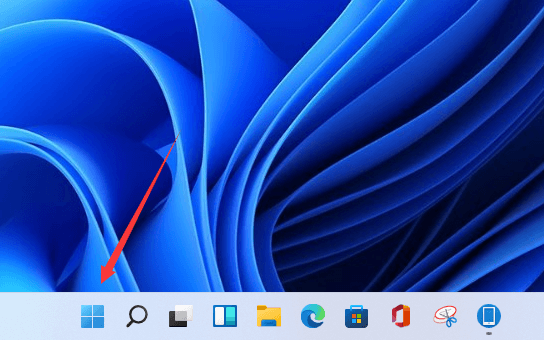
2、单击开始菜单栏,所有应用下的设置图标;
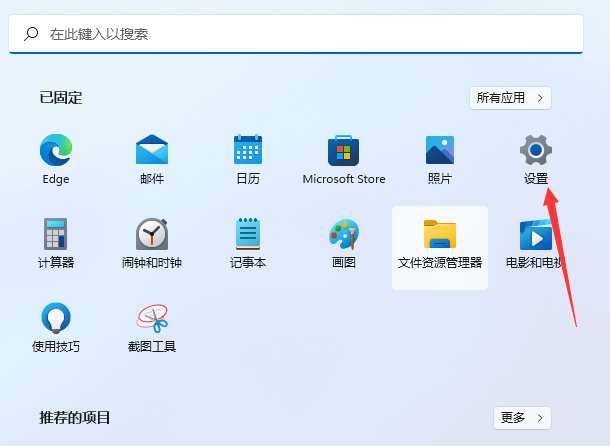
3、设置窗口,左侧边栏,点击系统;
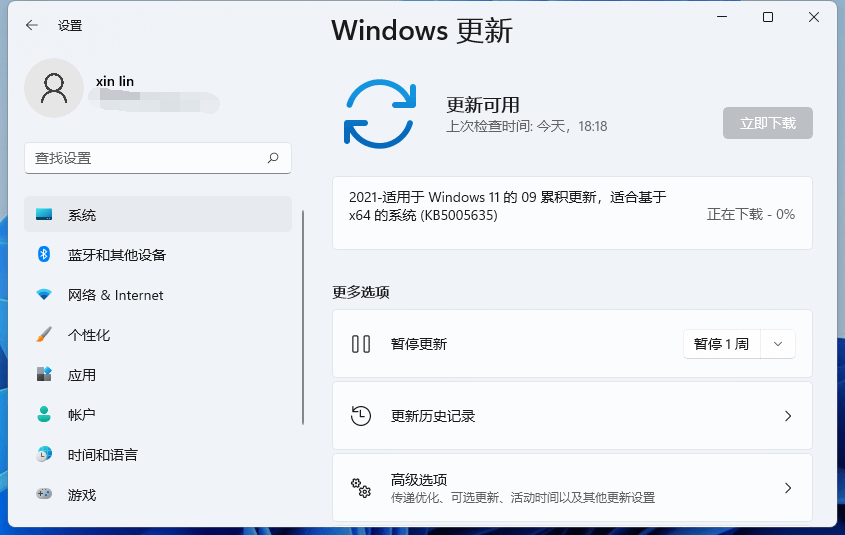
4、右侧,找到并点击显示(监视器、亮度、夜间模式、显示配置文件);
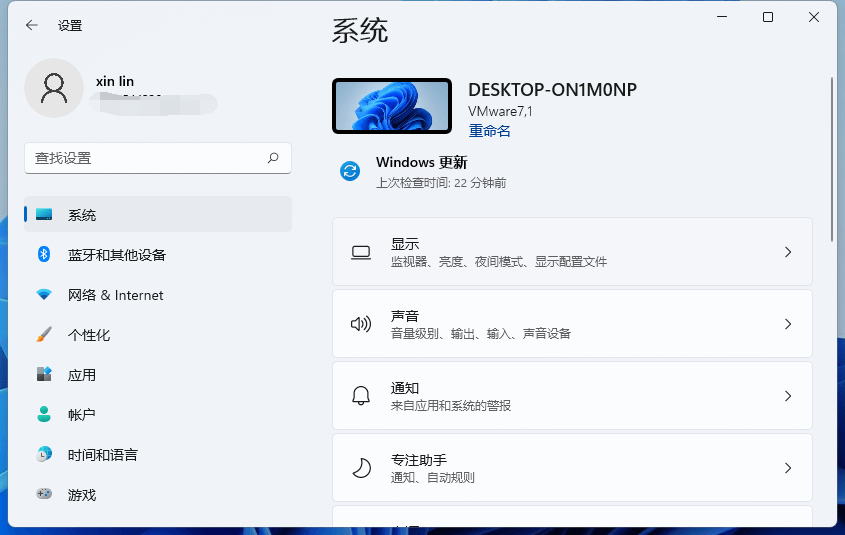
5、最后,就可以找到多显示器设置(选择显示器的演示模式)了;
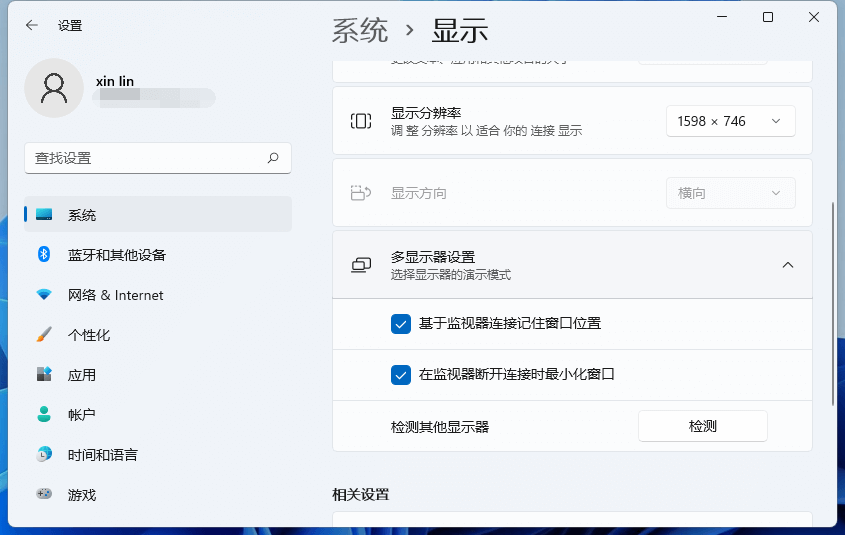
以上就是Win11多显示器设置|Win11电脑双显示器怎么设置文章,如果大家也遇到了这样的问题,可以按照这篇文章的方法教程进行操作。要想了解更多Windows资讯,请继续关注PE吧。



